Local disk C pada PC komputer atau laptop penuh, itu adalah masalah besar. Untuk memastikan Windows dapat berjalan dengan baik, kamu harus memiliki ruang bebas pada harddisk kamu khususnya local disk C.
Pasalnya, OS membutuhkan banyak ruang untuk menjalankan berbagai tugas. Jika local disk C kamu hampir penuh dan sudah ada peringatan tanda merah, artinya kamu harus segera melapangkannya.Cara Melapangkan Local Disk C Komputer
Tenang saja, berikut cara melapangkan local disk C kamu tanpa harus repot-repot instal ulang. Agar PC komputer atau laptop kamu tidak berjalan lambat.1. Identifikasi Local Disk C
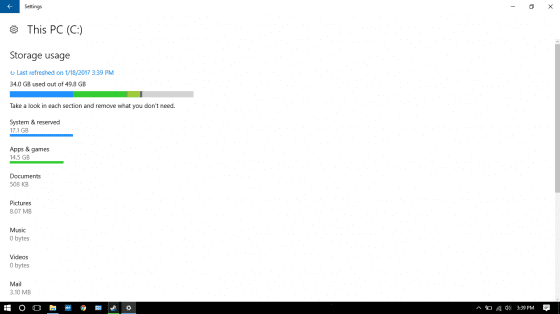
Pertama, cari tahu dulu kenapa local disk c kamu bisa penuh, file apa yang paling rakus penyimpanan. Caranya buka 'Settings app' dari Start menu, kemudian klik 'System' > 'Storage' dan pilih local disk C.
Dari situlah kamu bisa melihat jelas, penyimpanan kamu habis karena apa? Ada banyak bagian, seperti System & reserved, Apps & games, Documents, Pictures, Music, Video, atau Mail.
Biasanya yang paling besar mengambil penyimpanan adalah System & reserved dan Apps & games. Jika kamu perlu melihat lebih dekat, klik saja. Sebagai contoh, klik Apps & games dan kemudian urutkan berdasarkan ukuran untuk melihat apakah ada program ukuran besar yang tidak kamu gunakan.
2. Hapus Aplikasi atau Games yang Tidak Terpakai
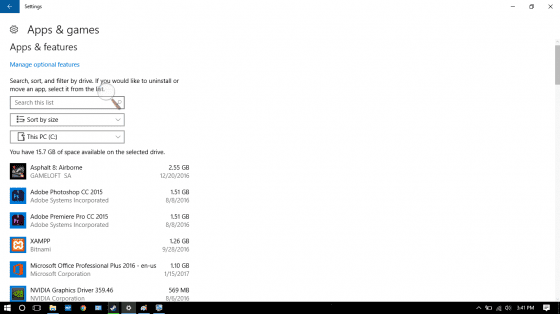
Melanjukan langkah di atas, kamu bakal melihat daftar aplikasi dan games berdasarkan ukuran yang paling besar. Sekarang keputusan sepenuhnya di tangan kamu, ingin menghapus yang mana.
Tenang saja, aplikasi atau game yang kamu hapus dapat kamu instal lagi di kemudian hari jika kamu membutuhkan. Jadi, bijaklah memilih mana yang dibutuhkan atau tidak.
3. Menghapus File Secara Manual
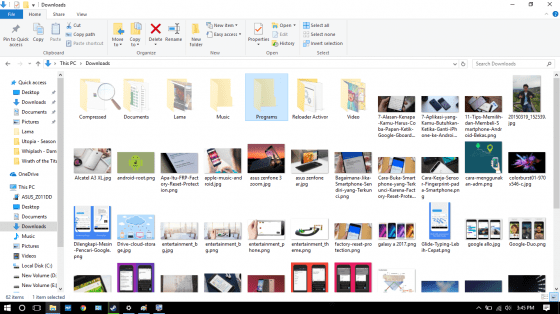
Semakin lama kamu menggunakan komputer, tentunya banyak file yang tersimpan di local disk C kamu. Berapa ada yang penting, tapi banyak pula yang hanya file 'sampah'.
Jadi, langkah selanjutnya untuk melapangkan penyimpanan adalah dengan cara menghapus file secara manual di File Explorer. Cara ini mungkin memakan waktu kamu, tapi pastikan kamu menghapus file yang memang tidak penting ya.
4. Menghapus File Secara Otomatis
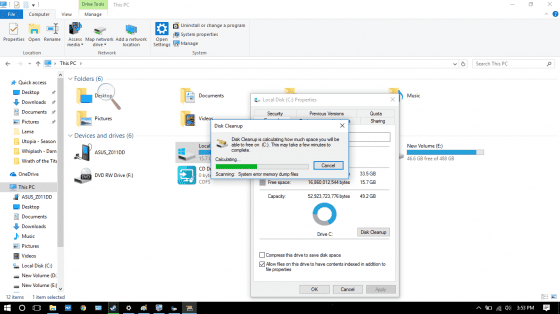
Dalam OS Windows ada fitur utilitas yang bernama Disk Cleanup, yakni sebuah fitur yang dapat kamu gunakan untuk membersihkan junk/temporary atau file-file yang tidak dibutuhkan oleh sistem untuk untuk menghemat ruang pada partisi hardisk.
Caranya pilih partisi yang kamu inginkan, yakni local disk C. Lalu klik kanan dan klik Properties. Ketika jendela Properties sudah terbuka klik Disk Cleanup.
5. Pindahkan File ke Cloud Storage
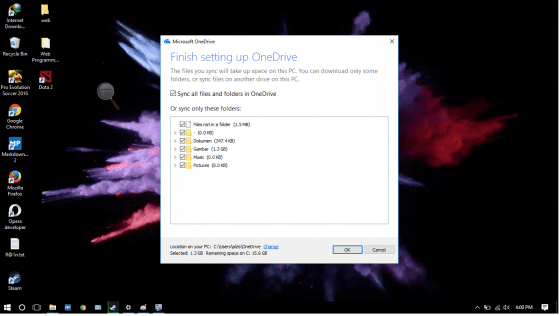
Jika kamu memiliki banyak file data penting di local disk C, sebaiknya kamu pindahkan ke partisi lain atau pindahkan ke cloud storage seperti OneDrive atau Google Drive.
Instal aplikasi cloud storage, kemudian atur untuk secara otomatis meng-upload file yang ada di folder yang telah kamu tentukan.
6. Buat Partisi yang Lebih Besar

Seharusnya dengan cara di atas sudah cukup untuk melapangkan ruang penyimpanan local disk C kamu. Namun, jika ternyata partisi local disk C memang terlalu kecil. Apa boleh buat, kamu harus membuat partisi yang lebih besar.
Cara ini memang cukup teknis, tapi bisa dipelajari. Lebih lanjut, kamu bisa membacanya artikel berikut .
Itulah 6 cara untuk melapangkan ruang penyimpanan local disk C agar PC komputer atau laptop kamu berjalan mulus tanpa hambatan. Bagaimana, apakah kamu punya cara yang lebih ampuh?
Tidak ada komentar:
Posting Komentar